
Đang tải...

Đang tải...
Bạn đang muốn cài đặt Windows 10 lên máy tính nhưng chưa biết cách tải file ISO chuẩn và nhanh chóng? Bài viết này sẽ hướng dẫn chi tiết cách tải file ISO Win 10 Microsoft mới nhất cho máy ảo cực kỳ đơn giản. Thay vì sử dụng USB hay những công cụ khác phức tạp, bạn hoàn toàn có thể thực hiện việc cài đặt một cách nhanh chóng và đơn giản.
File ISO, thường được gọi là ảnh đĩa, là định dạng tập tin lưu trữ bản sao chính xác và đầy đủ của mọi thông tin từ đĩa quang như CD, DVD hoặc Blu-ray. File ISO đóng vai trò như một kho lưu trữ kỹ thuật số, bảo toàn toàn bộ dữ liệu, bao gồm hệ thống tập tin, cấu trúc thư mục và tất cả các tệp tin có mặt trên đĩa gốc.
Thay vì sử dụng USB Boot để cài Win 10, Tải file ISO Win 10 mới nhất mang đến nhiều lợi ích trong việc sao lưu dữ liệu an toàn, tiết kiệm dung lượng với cách sử dụng dễ dàng và linh hoạt phù hợp cho nhiều mục đích như cài đặt hệ điều hành, sao lưu dữ liệu, chạy phần mềm, trò chơi,...

Tải file ISO Windows từ Microsoft là lựa chọn tối ưu cho người dùng muốn có trải nghiệm cài đặt Windows an toàn, hiệu quả và linh hoạt.
Hãy truy cập trang web chính thức của Microsoft để tải file ISO phù hợp với nhu cầu của bạn.
Một số lợi ích khi tải file ISO Win 10 Microsoft:
Lưu ý: Để đảm bảo an toàn, chỉ nên tải file ISO Win 10 từ trang web chính thức của Microsoft: https://www.microsoft.com/software-download/Windows10

Bạn có thể tải file ISO Win 10 cho máy ảo bằng các cách sau đây mà không cần dùng Media Creation Tool, chính là tải từ Google Chrome, Microsoft Edge hoặc Mozilla Firefox. Với những cách này, trình duyệt web của bạn sẽ có một số thay đổi trong phần cài đặt.
Bước 1: Truy cập microsoft.com/en-us/software-download/Windows10ISO. Click chuột phải và chọn Inspect. Sau đó, ở trên cùng bên phải click vào nút 3 dấu chấm, chọn vào More tools, chọn vào Network conditions.
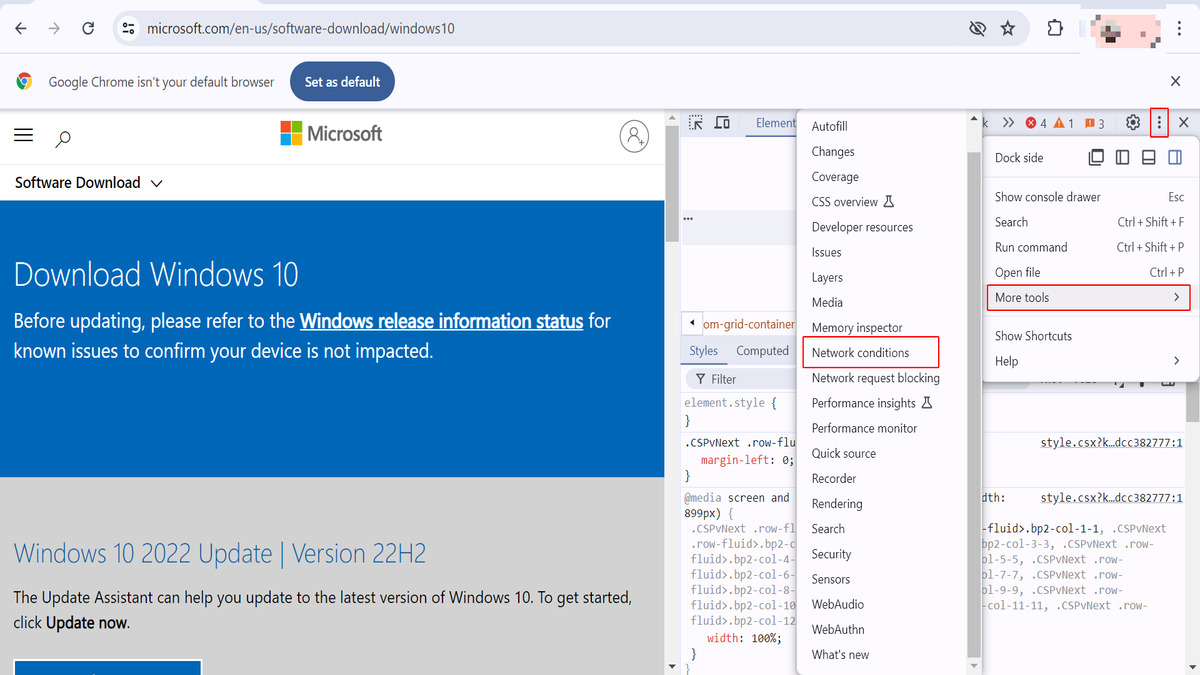
Chọn More Tools rồi nhấn Network Condition
Bước 2: Trong phần User agent, cần click bỏ chọn Select automatically.
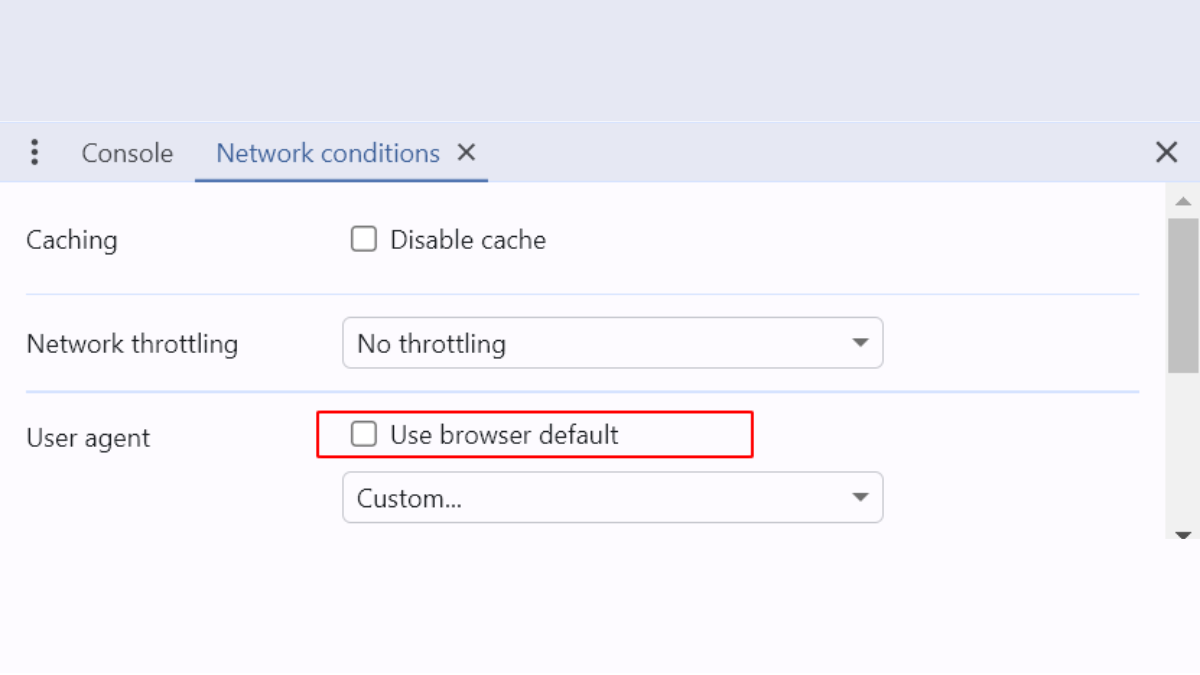
Bước 3: Sau đó, click Safari - iPad trong User agent.

Bước 4: Trang sẽ tự động tải lại, nếu không tự động tải lại, nhấn F5 để tải lại trang. Chọn phiên bản muốn cài là Windows 10, click Confirm. Chọn ngôn ngữ muốn cài đặt, click Confirm.
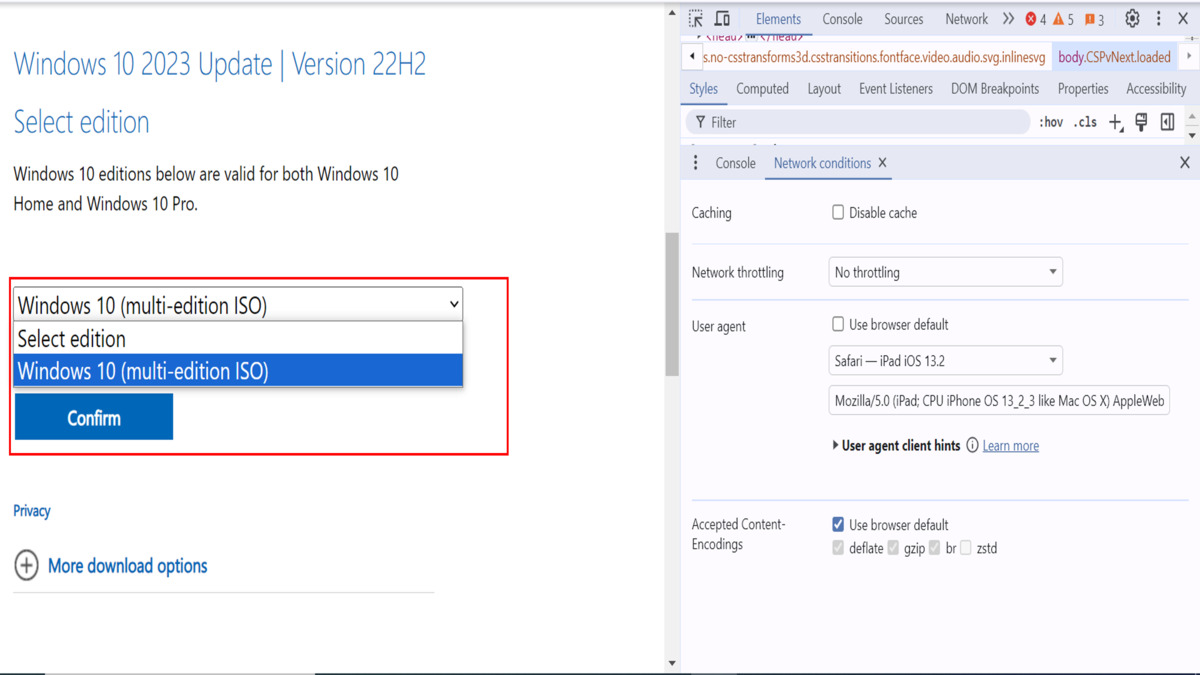
Chọn Window 10 rồi nhấn Confirm
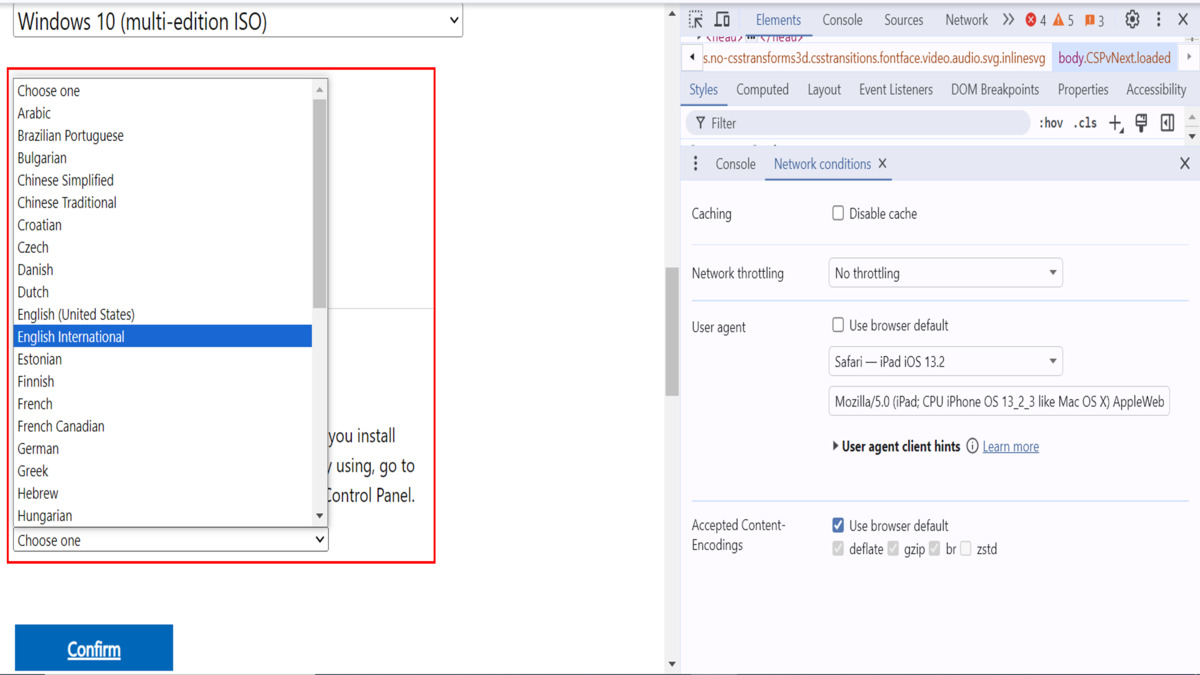
Chọn ngôn ngữ và nhấn Confirm
Bước 5: Chọn bản phiên bản để cài cho máy tính của bạn (32bit hoặc 64bit). Bấm nút để tải file ISO Win 10, chọn vị trí lưu và chờ download hoàn tất.
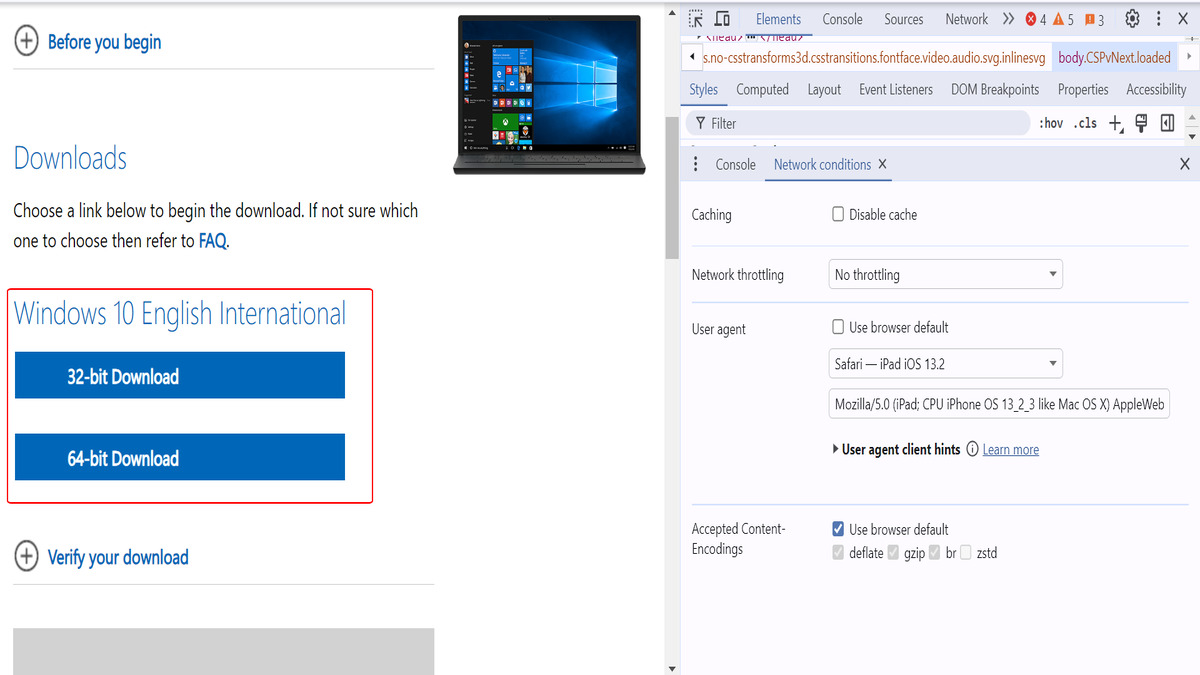
Chọn 32bit hoặc 64bit và nhấn Confirm
Các bước tải file ISO Win 10 mới nhất cho máy ảo bằng Mozilla Firefox
Bước 1: Mở Mozilla Firefox và cài đặt User-Agent Switcher trong tiện ích mở rộng.
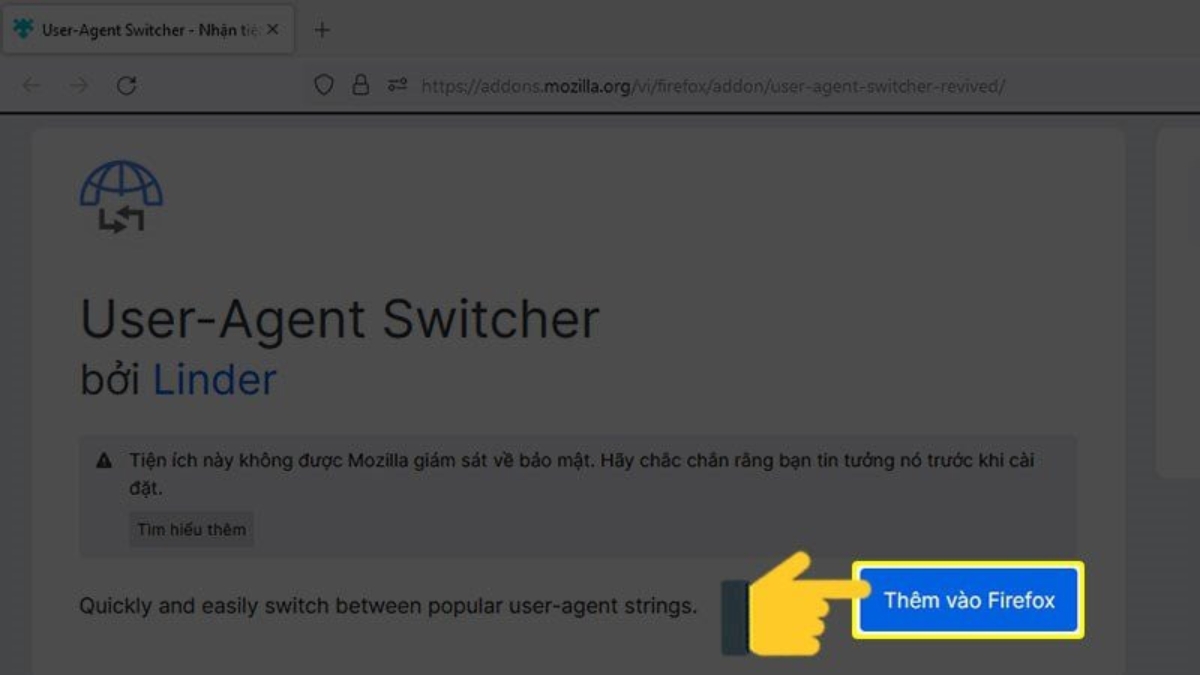
Thêm User-Agent Switcher vào Mozilla Firefox
Bước 2: Truy cập https://www.microsoft.com/en-au/software-download/Windows10 vào thanh công cụ tìm kiếm của Firefox, chọn biểu tượng tiện ích ở góc trên bên phải trình duyệt, chọn Apple Mac-OS và refresh.
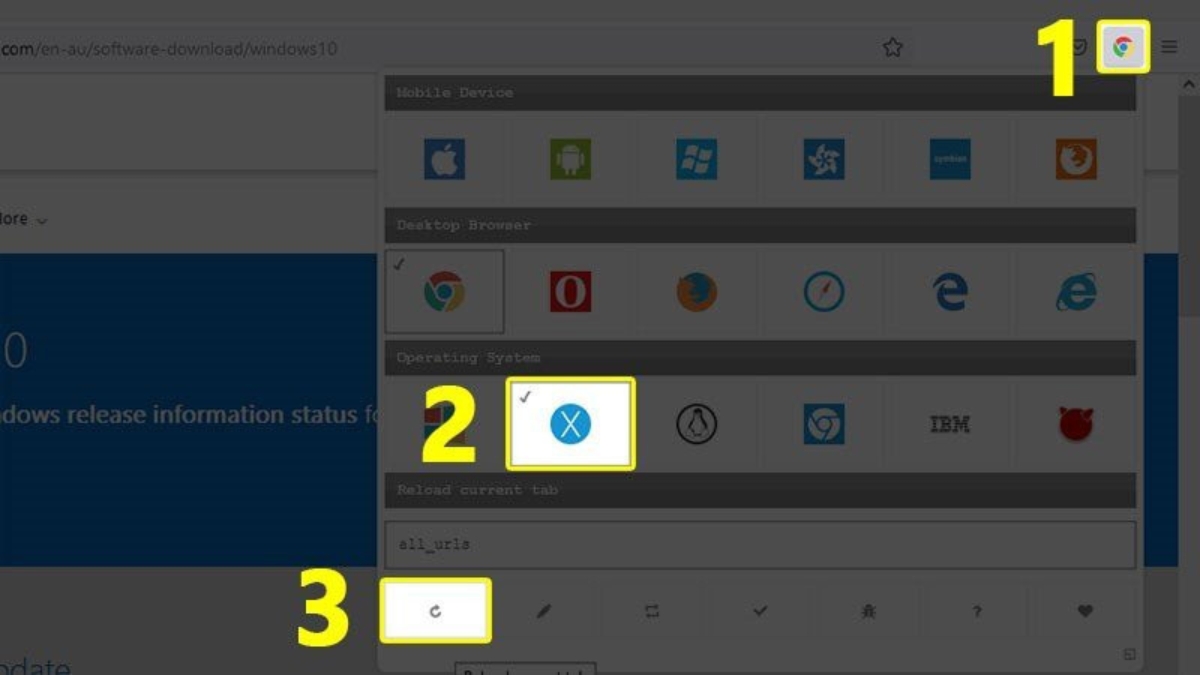
Các bước chọn Apple Mac-OS theo thứ tự 1, 2, 3
Bước 3: Trang sẽ tự động tải lại, nếu không tự động tải lại, nhấn F5 để tải lại trang. Chọn phiên bản muốn cài đặt là Windows 10, click Confirm.
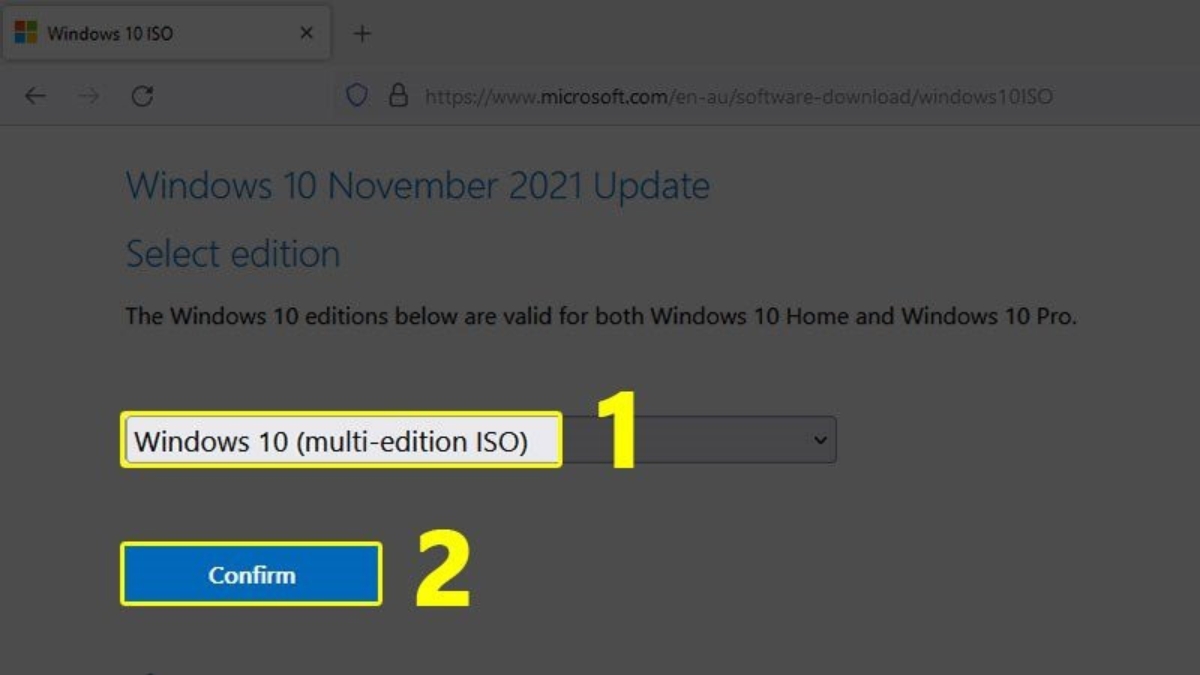
Chọn Window 10 và nhấn Confirm
Bước 4: Chọn ngôn ngữ muốn cài Windows 10, click Confirm.
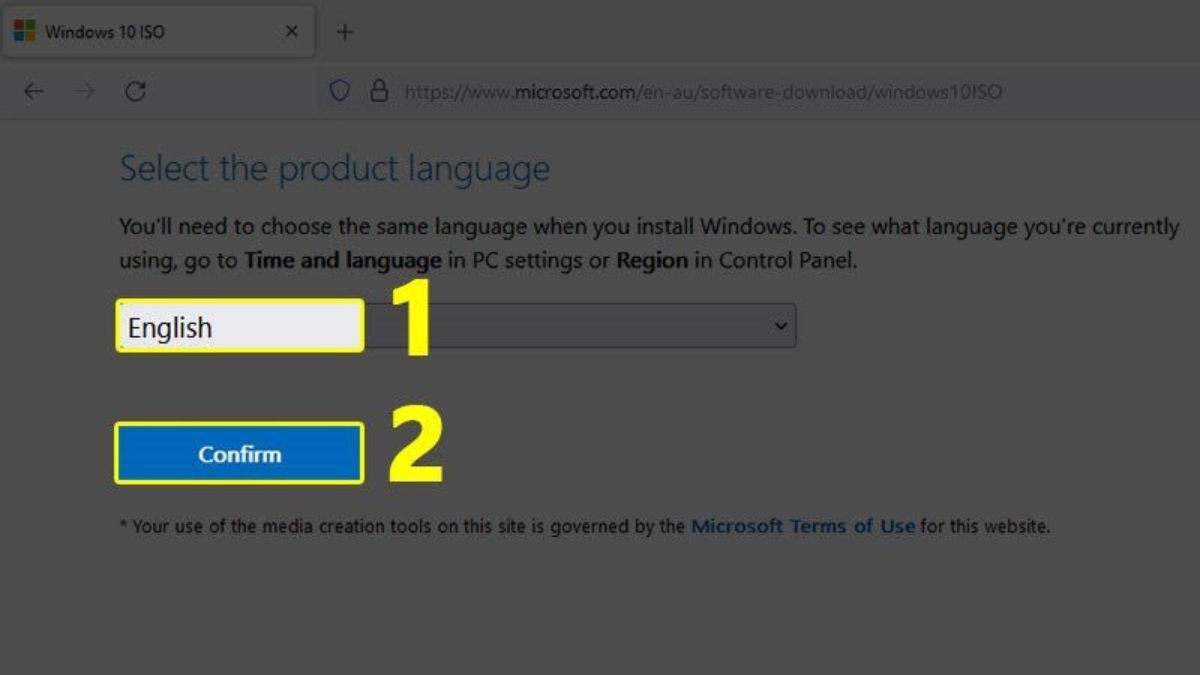
Chọn ngôn ngữ và nhấn Confirm
Bước 5: Chọn bản phiên bản để cài cho máy tính của bạn (32bit hoặc 64bit). Bấm nút để tải file ISO Win 10, chọn vị trí lưu và chờ download hoàn tất.
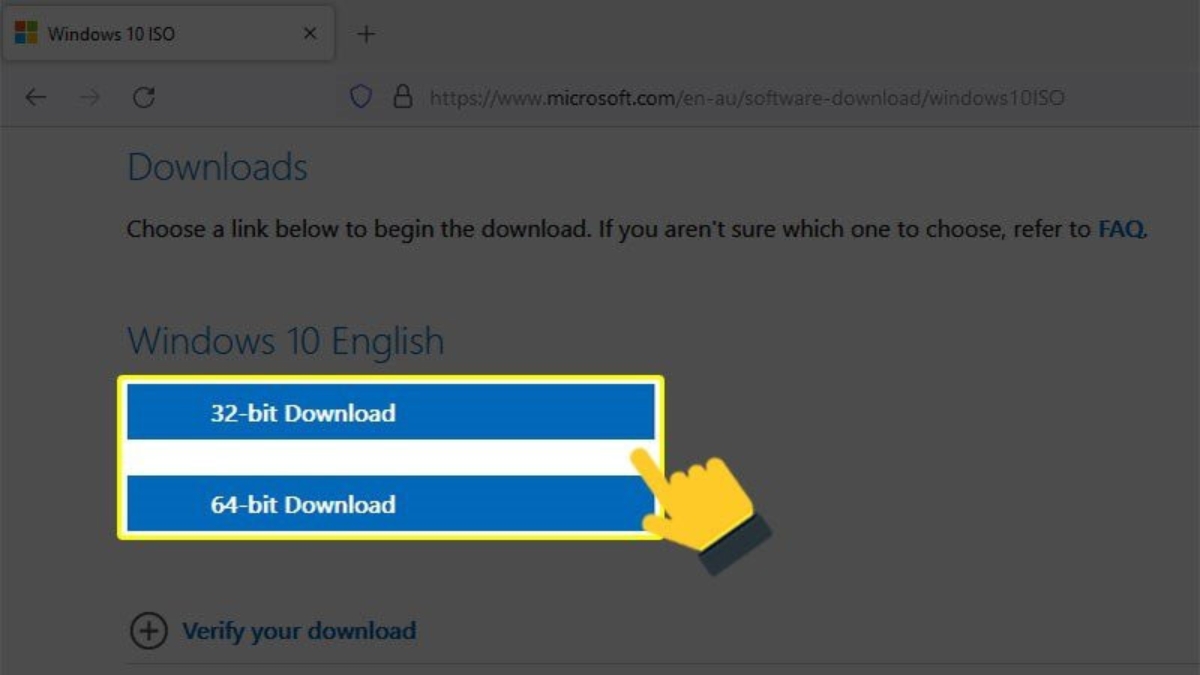
Chọn 32bit hoặc 64bit và nhấn Confirm
Các bước tải file ISO Win 10 mới nhất từ Microsoft Edge
Bước 1: Truy cập microsoft.com/en-us/software-download/Windows10ISO. Click chuột phải, chọn Inspect. Sau đó, ở trên cùng bên phải click vào nút 3 dấu chấm, chọn vào More tools, chọn vào Network conditions.
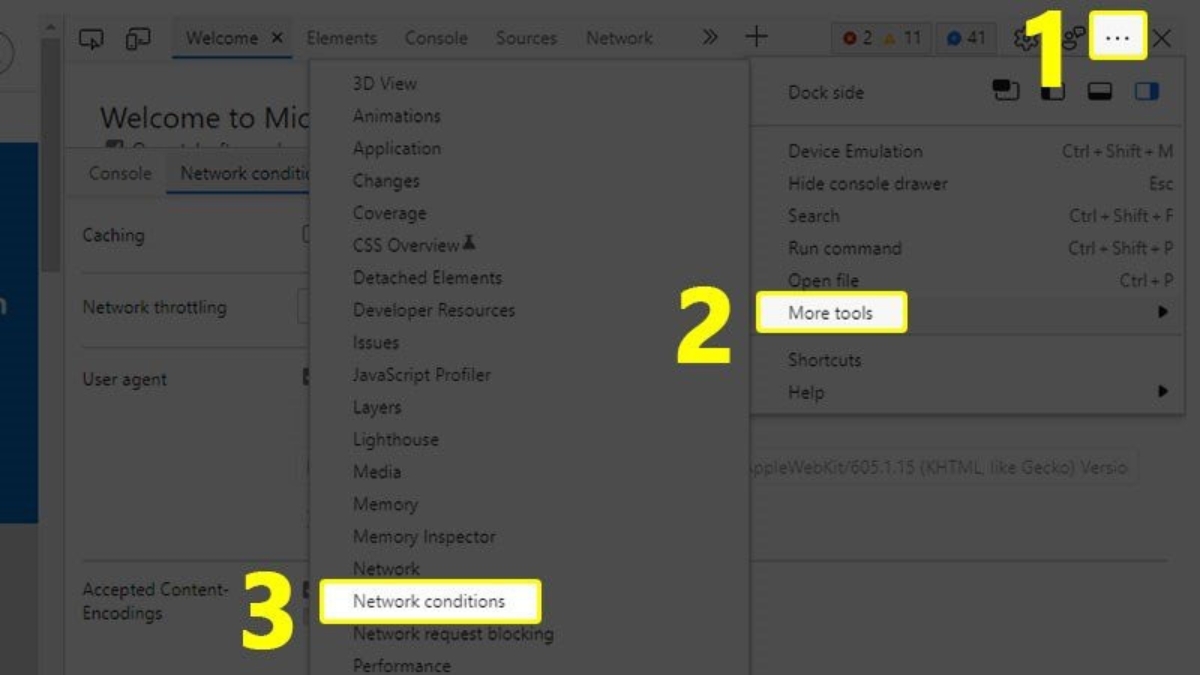
Chọn More Tools rồi chọn Network Condition
Bước 2: Trong phần User agent, cần click bỏ chọn Select automatically. Chọn Safari - iPad.
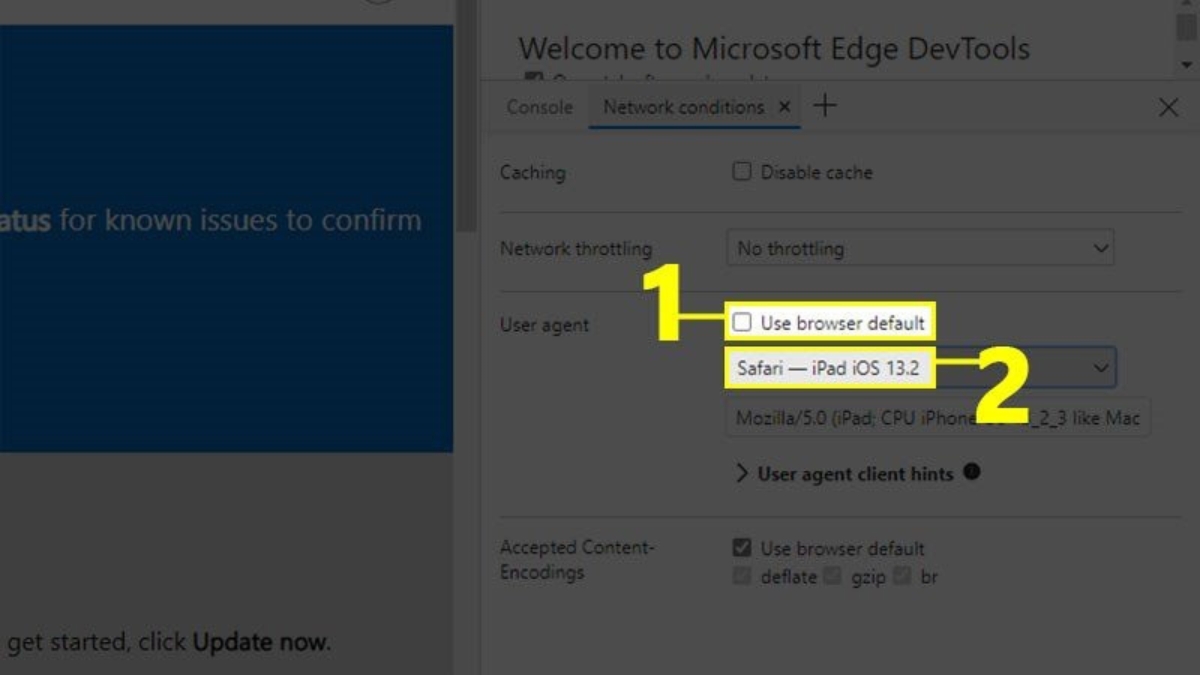
Bỏ chọn Select automatically rồi chọn Safari - iPad.
Bước 3: Trang tự động tải lại, nếu không bạn nhấn F5 để tại lại trang. Chọn phiên bản Windows 10, nhấp vào nút Confirm.
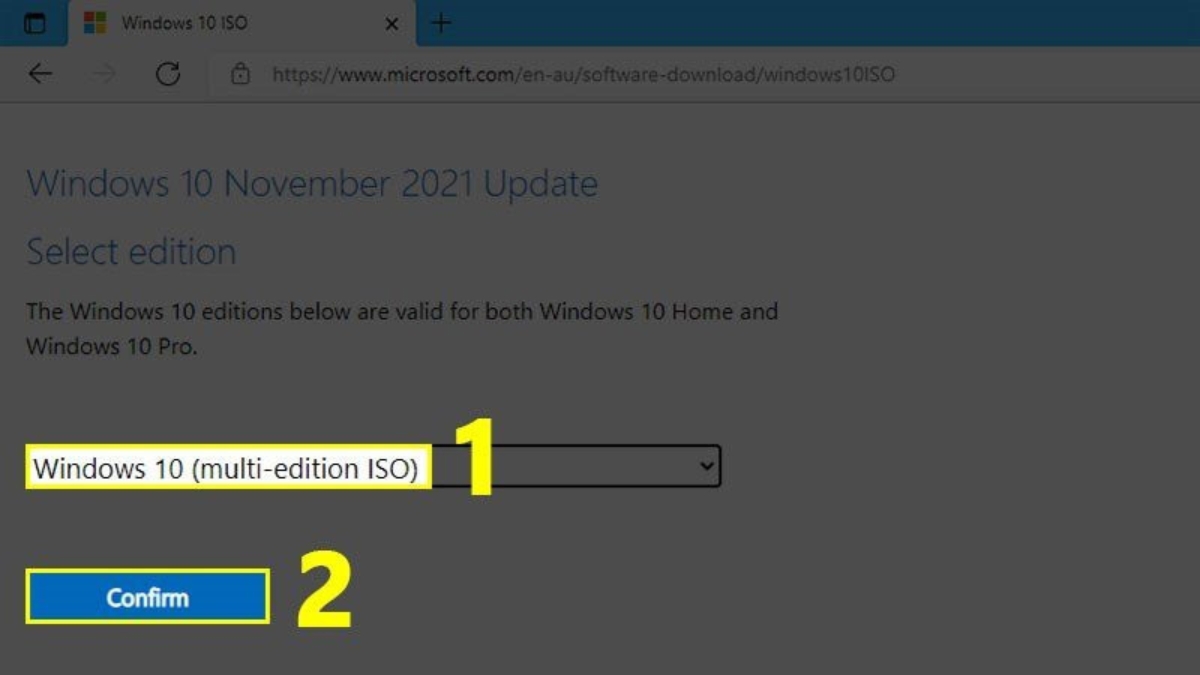
Bước 4: Chọn ngôn ngữ Windows 10, click Confirm.
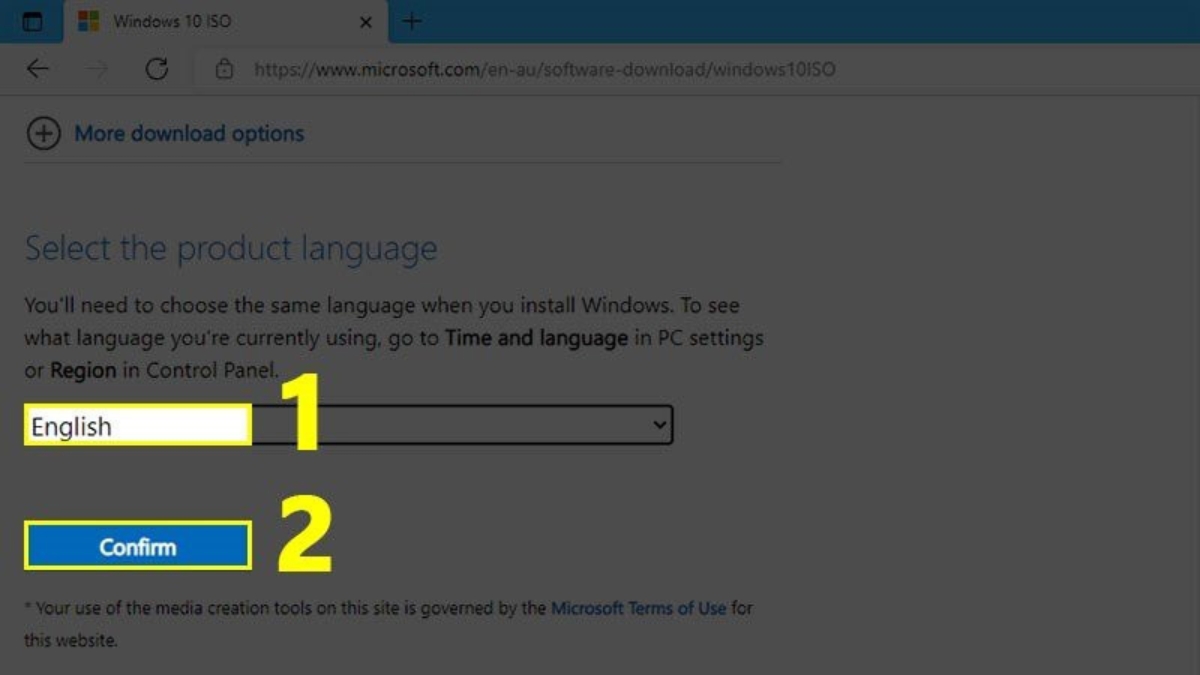
Bước 5: Chọn bản phiên bản phù hợp (32bit hoặc 64bit). Bấm nút để tải file ISO Win 10, chọn vị trí lưu và chờ download hoàn tất.
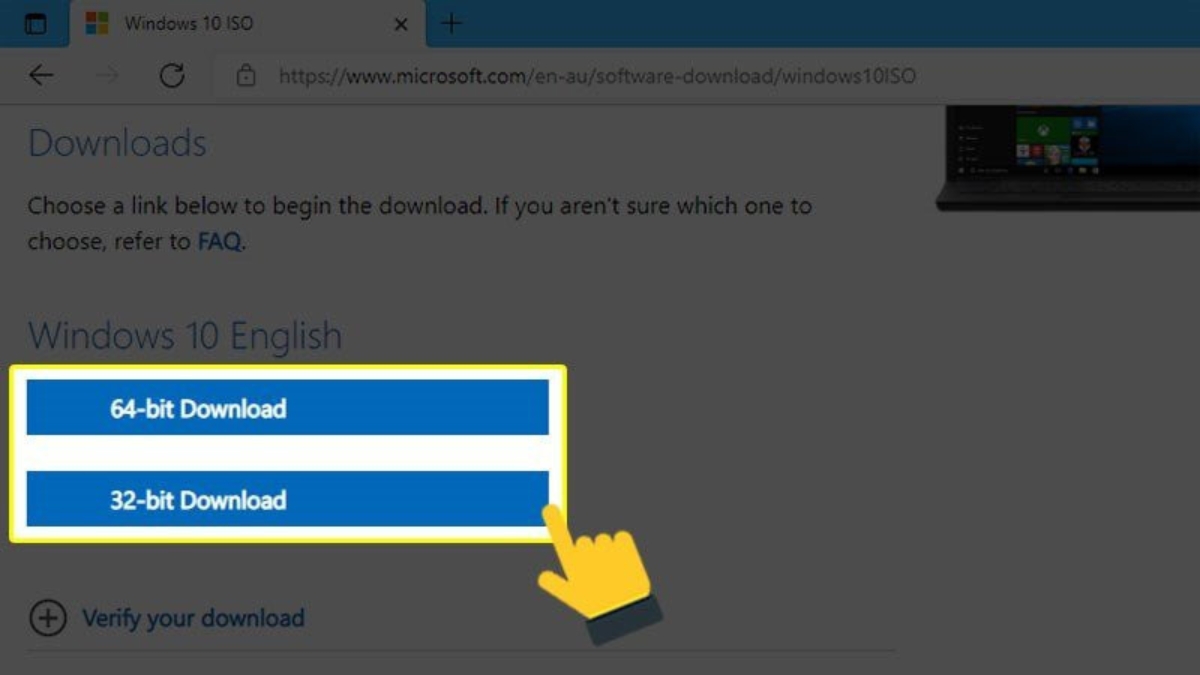
Bước 1: Truy cập trang web tải Windows 10 của Microsoft: https://www.microsoft.com/en-us/software-download/Windows10%20. Click chọn nút Download now và chọn phiên bản phù hợp với máy tính của bạn (64 bit hoặc 32 bit).
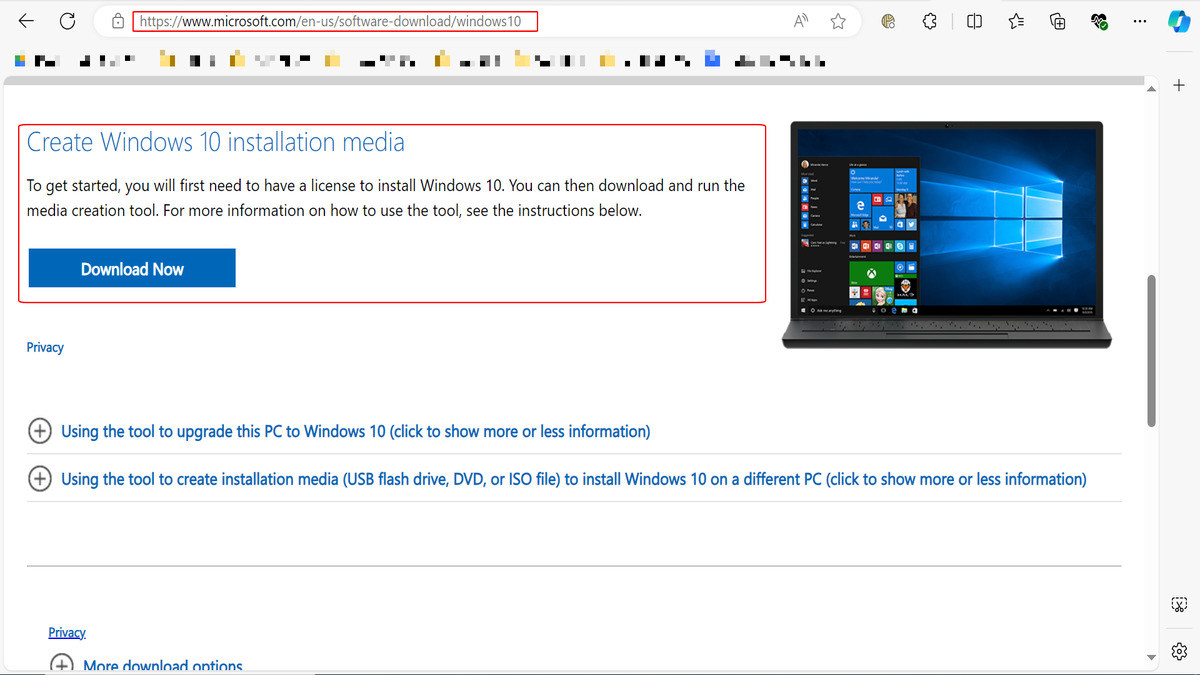
Download trực tiếp phiên bản phù hợp
Bước 2: Mở và chạy file Media Creation Tool. Sau đó, click chọn Upgrade This PC now để bạn có thể cài lên chính máy tính hoặc click chọn vào Create installation media for another PC nếu bạn muốn tải ISO về máy.
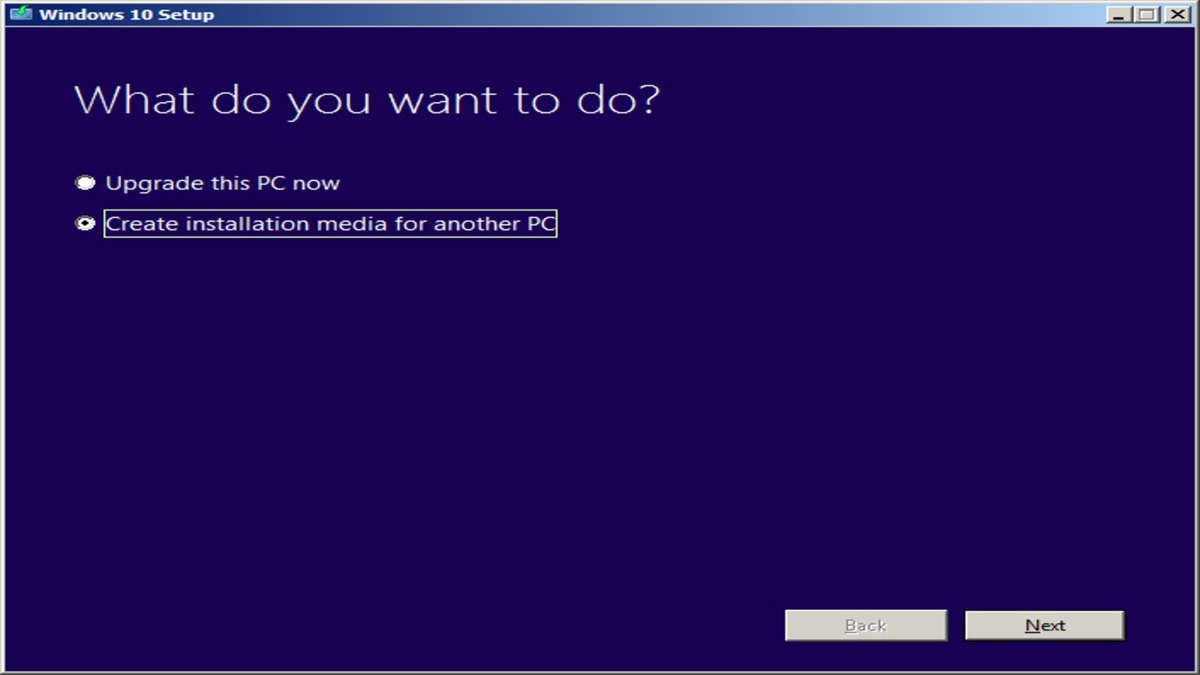
Chọn phiên bản phù hợp với máy
Bước 3: Chọn ngôn ngữ, phiên bản và cấu hình Windows 10 và click Tiếp theo.
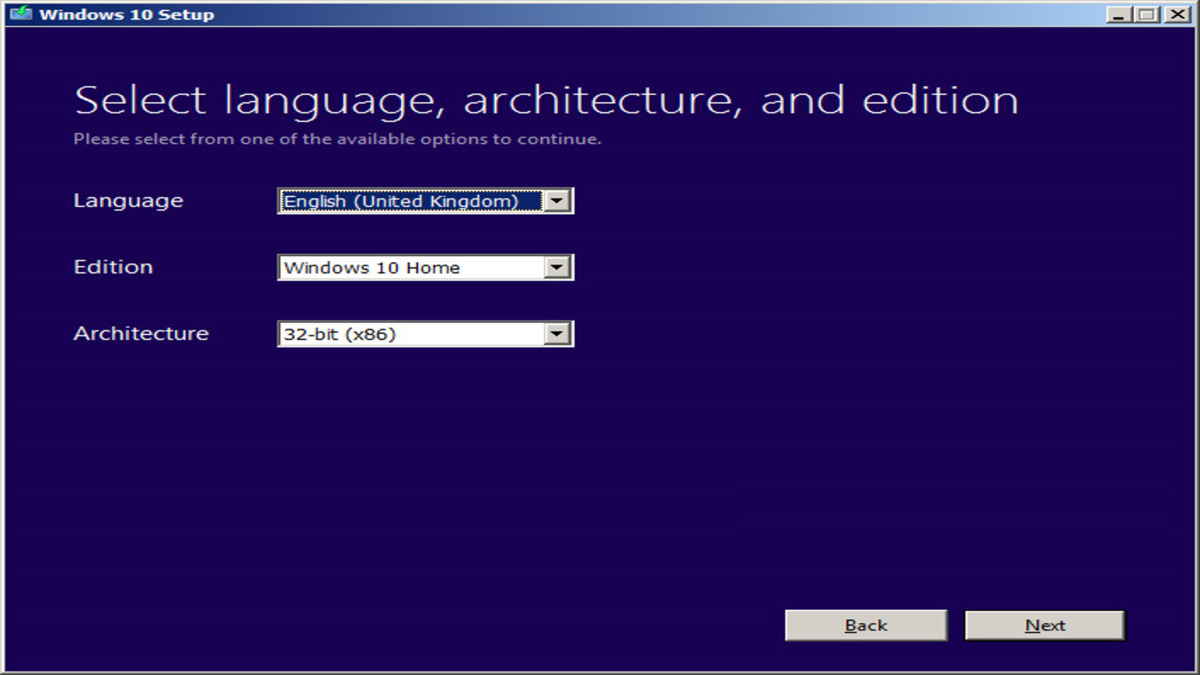
Bước 4: Click vào tệp ISO và chọn vào Tiếp theo. Chọn vị trí lưu tệp ISO và Lưu. Sau đó, quá trình tải xuống sẽ thực hiện và hoàn tất.
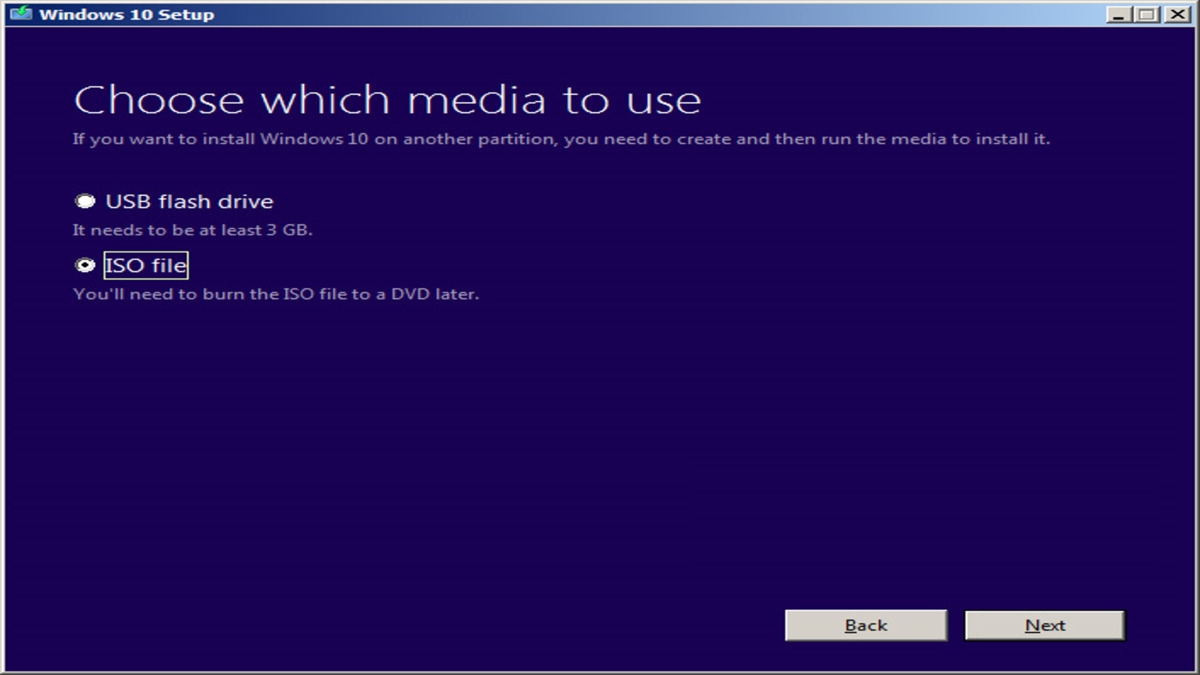
Trên đây là hướng dẫn chi tiết cách tải file ISO Win 10 mới nhất Microsoft cho máy ảo. Chúng ta có thể thực hiện bằng nhiều cách như tải từ Google Chrome, Mozilla Firefox, Microsoft Edge và tải từ Microsoft cực kỳ nhanh chóng. Hy vọng bài viết này mang đến nhiều kiến thức và hữu ích với bạn.





